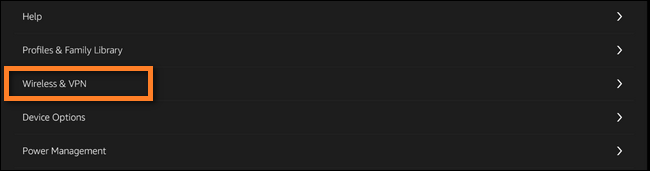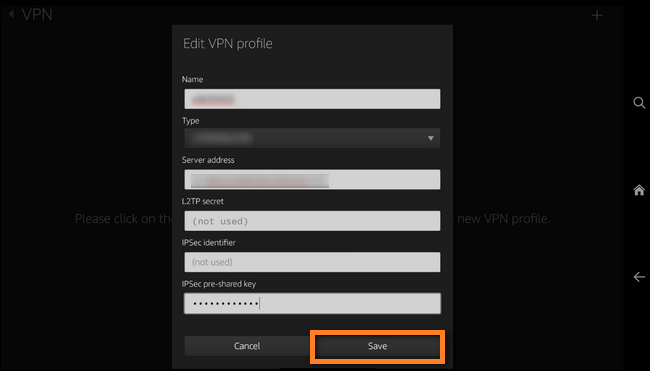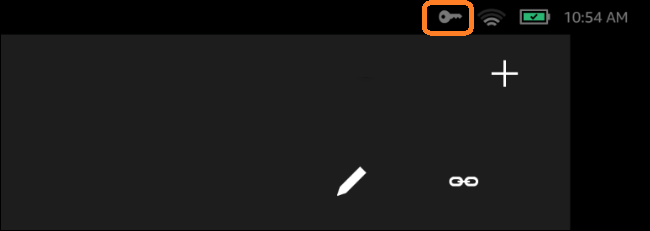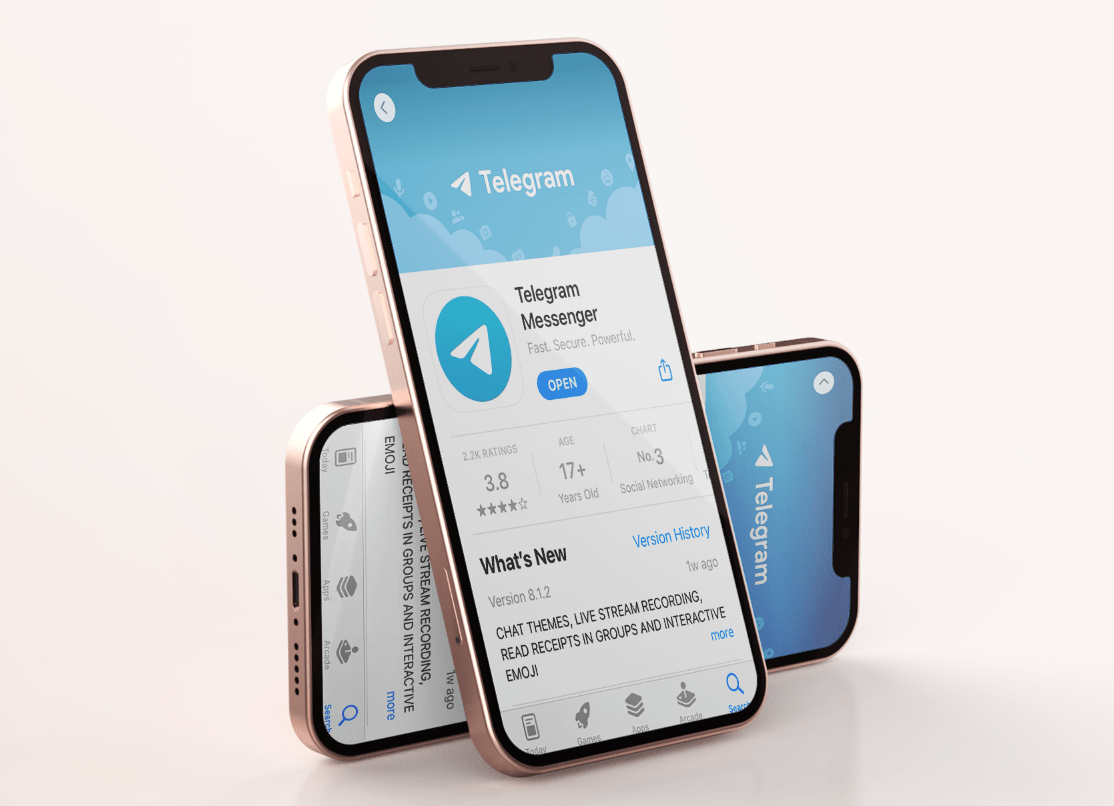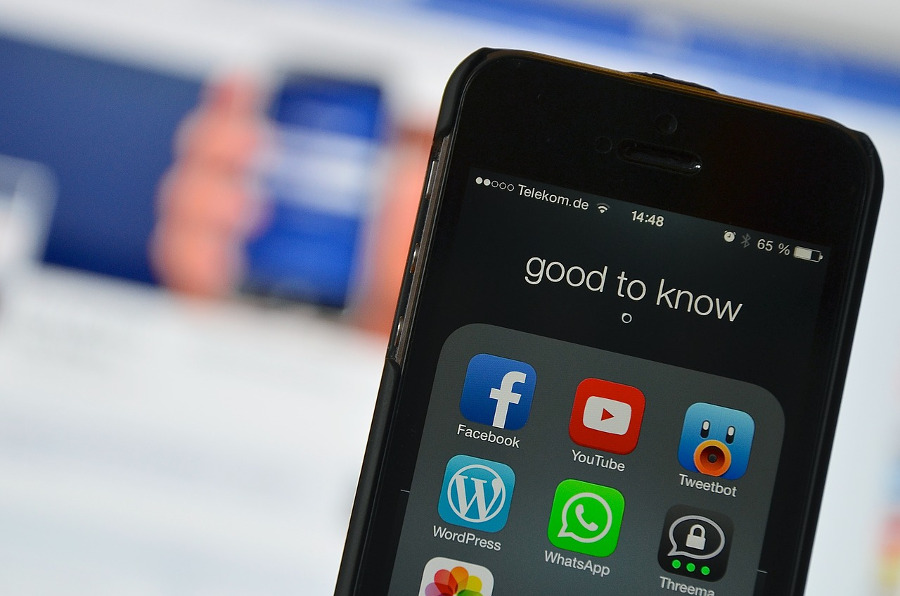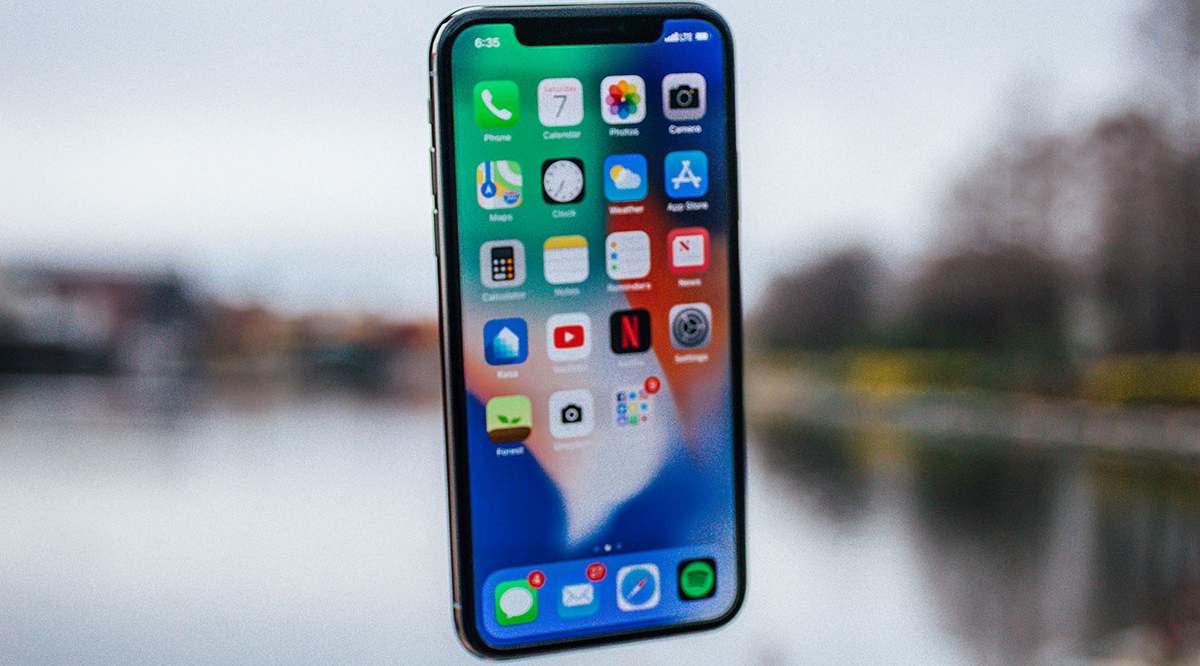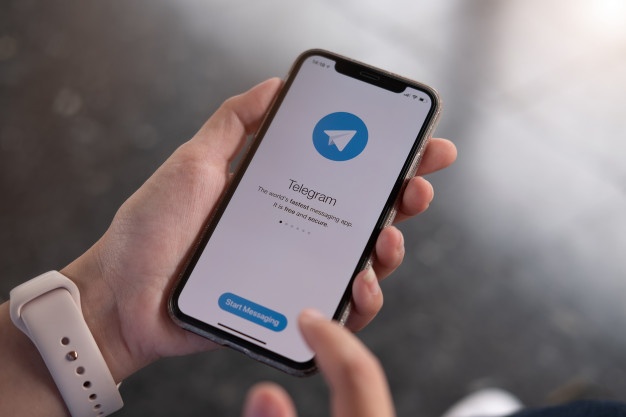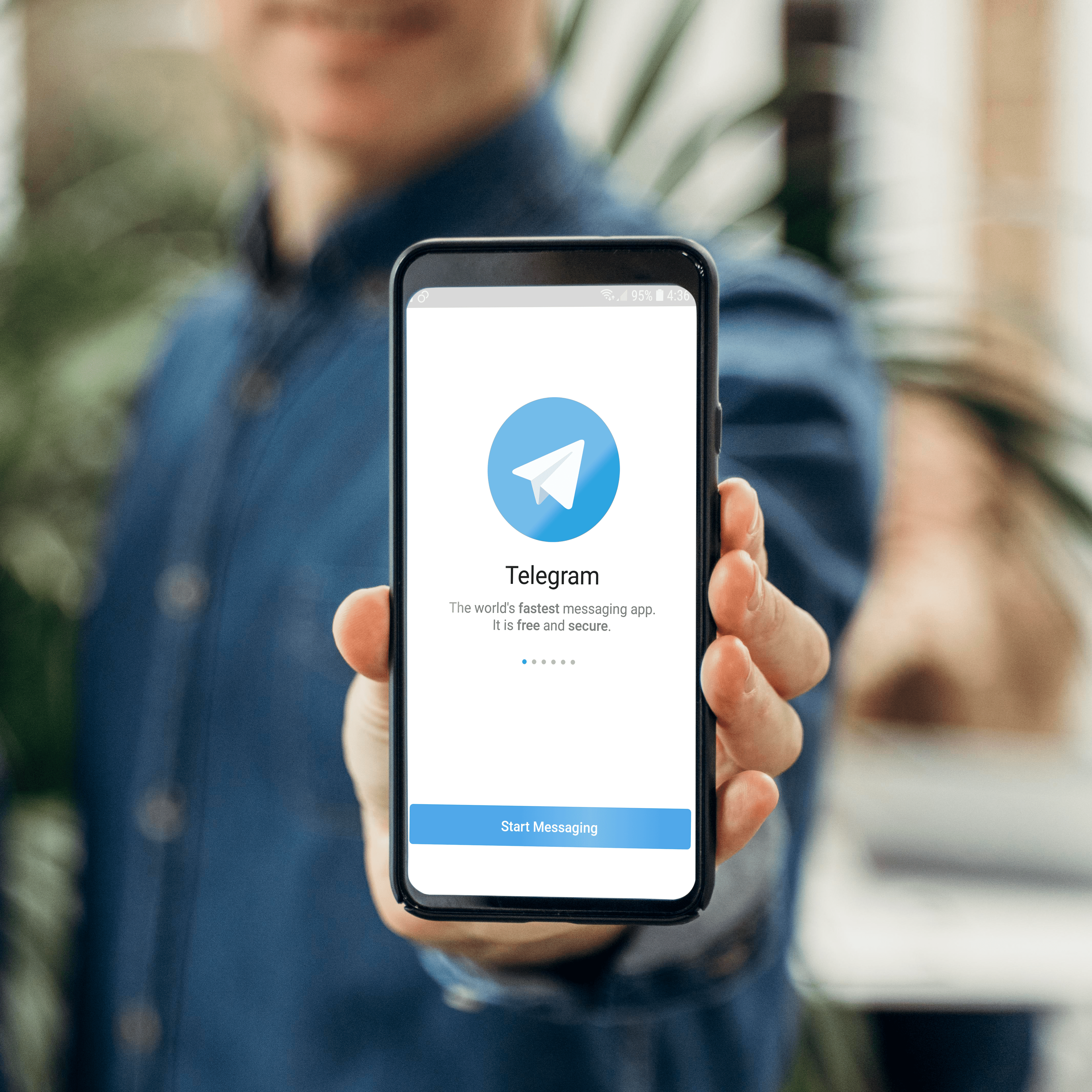Перш ніж почати переглядати різні постачальники VPN, щоб знайти відповідь, важливо зрозуміти, як працює ОС Fire. Планшет Amazon Fire використовує ОС, похідну від Android. Тому він поділяє багато обмежень, які мають пристрої Android щодо додатків VPN.

Планшет Amazon Fire підтримує протоколи PPTP, L2TP та IPSec, але не підтримує протоколи OpenVPN. У Amazon Appstore також є дуже невелика колекція дійсних додатків сторонніх розробників VPN.
VPN
ExpressVPN
ExpressVPN є лідером у галузі, і недарма. Це дозволить вам дивитися Netflix з будь-якого місця, змінити ваше місцезнаходження на одне з більш ніж 130 VPN-розташувань у всьому світі, а також працюватиме дуже гладко через обмежене використання ресурсів вашого пристрою.
Обмежена пропозиція: 3 місяці БЕЗКОШТОВНО! Отримайте ExpressVPN. Безпечний і зручний для потокової передачі.30-денна гарантія повернення грошей
ExpressVPN дуже швидкий, тому ви оціните його, якщо хочете завантажувати фільми під час подорожі або просто хочете зберегти свій смак у фільмах та музиці.
Ця послуга поставляється з двома планами підписки, місячним та 12-місячним планом.
NordVPN
NordVPN є надійним вибором, якщо ви шукаєте щось дешевше, що все ще пропонує сумісність з Netflix і політику нульового журналу. Програма зручна для користувачів і також використовує проксі-розташування Socks5, якщо вам потрібна додаткова конфіденційність під час використання таких програм, як Flud або Skype.
Обмежена пропозиція: 3 місяці БЕЗКОШТОВНО! Отримайте ExpressVPN. Безпечний і зручний для потокової передачі.30-денна гарантія повернення грошей
Він не такий швидкий, як IPVanish, але, тим не менш, він виконує свою роботу. Єдиним справжнім недоліком є планування. Якщо ви хочете отримати його дешево, вам доведеться потрапити на борт на два роки. Цей план членства має найкращу знижку.
Налаштування стороннього VPN на планшеті Amazon Fire
Зараз установка VPN, що не належить Amazon, трохи складна, але це можна зробити без вищої освіти з інформатики.
Вам знадобиться наступне:
Обмежена пропозиція: 3 місяці БЕЗКОШТОВНО! Отримайте ExpressVPN. Безпечний і зручний для потокової передачі.30-денна гарантія повернення грошей
- Активна підписка VPN від такого постачальника, як ExpressVPN
- Посилання для завантаження або файл APK
Ось як ви завантажуєте програму VPN, яка не належить Amazon.
- Йти до Налаштування > Безпека > Програми з невідомих джерел і переключіть його на Увімкнено.
- Завантажте файл APK з веб-сторінки постачальника VPN.
- Встановіть ES File Explorer з Amazon Appstore.
- Знайдіть файл APK VPN за допомогою ES File Explorer і натисніть Встановити.
Є ще швидший спосіб зробити це. Замість того, щоб безпосередньо встановлювати VPN, ви можете просто встановити програму Google Play Store, а потім використовувати її для встановлення будь-яких інших програм, не пов’язаних із магазином Amazon, включаючи VPN.
Щоб встановити програму Google Play Store, вам потрібно ввімкнути параметр «Додатки з невідомих джерел». Потім ви завантажуєте чотири різні файли APK, необхідні для роботи магазину.
- Менеджер облікового запису Google
- Google Services Framework
- Сервіси Google Play
- Магазин Google Play
Завжди отримуйте останню версію, і ви можете легко знайти кожну з них на веб-сайті APKMirror. Використовуйте ES File Explorer, щоб інсталювати їх і переконайтеся, що ви робите це в тому ж порядку, що вони перераховані вище.
Коли ви закінчите з цим, все, що залишилося зробити, це вимкнути та перезавантажити планшет. Наступного разу, коли ви ввійдете в систему, ви зможете користуватися додатком Google Play Store. Якщо ви не проти витратити додатковий час, цей останній метод, безсумнівно, є найкращим для використання, якщо ви плануєте встановити більше однієї програми не від Amazon Appstore.
Налаштування VPN на планшеті Amazon Fire за допомогою Amazon VPN
Одним із способів використання VPN є використання вбудованого VPN, який постачається з вашим планшетом Amazon Fire. Щоб налаштувати його, потрібно виконати кілька простих кроків.
- Проведіть пальцем униз по панелі сповіщень, щоб відкрити Налаштування у правому куті.
- Виберіть Бездротовий зв’язок і VPN з меню Налаштування.
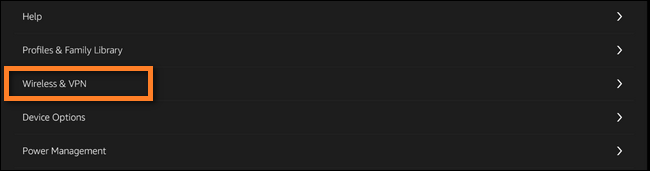
- Тепер виберіть VPN.

- Знайдіть + увійдіть у верхньому правому куті та натисніть на нього, щоб додати новий запис
- Назвіть своє VPN-з’єднання та відредагуйте всі поля відповідно до вашої інформації
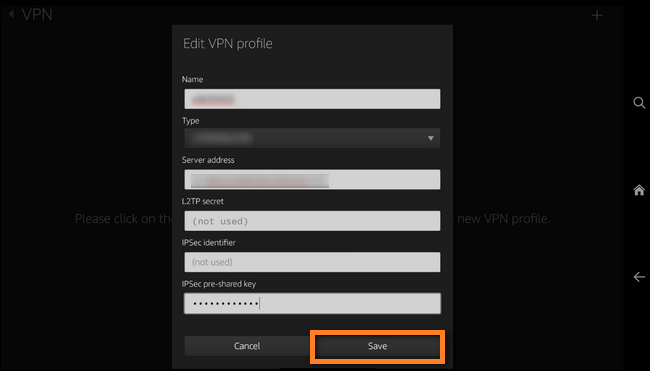
- Збережіть і поверніться до кроку 4, де тепер має відображатися ваш новий VPN
- Натисніть на нього та введіть свої облікові дані. Натисніть підключити.
- Якщо всі необхідні поля були заповнені правильно, на панелі сповіщень тепер має бути традиційний символ ключа, який сигналізує про те, що ваші дані проходять через VPN.
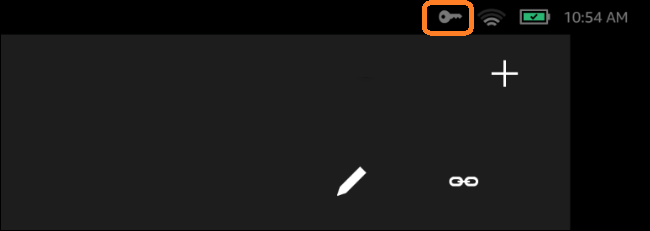
Щоб перевірити, чи він справді працює, ви можете ввести в Google «який мій ip». Якщо ви бачите IP-адресу, яка не збігається з вашою справжньою, то все в порядку.
Звичайно, якщо ви шукаєте щось, що має кращий послужний список, вам слід скористатися стороннім додатком VPN. За межами Amazon Appstore є багато кращих варіантів, вони просто вимагають трохи більше налаштування.
VPN та планшети Fire
Існує багато VPN, які можна вибрати під час використання однієї на своєму планшеті Amazon Fire, ми зробили кілька пропозицій, щоб почати. Однак майте на увазі, що вам, можливо, доведеться завантажити програму VPN, яка є трохи більш складною.
Чи вдалося вам налаштувати VPN на своєму планшеті? Дайте нам знати в коментарях нижче.